双击图标出现打开方式解决方案
计算机应用基础简答题答案
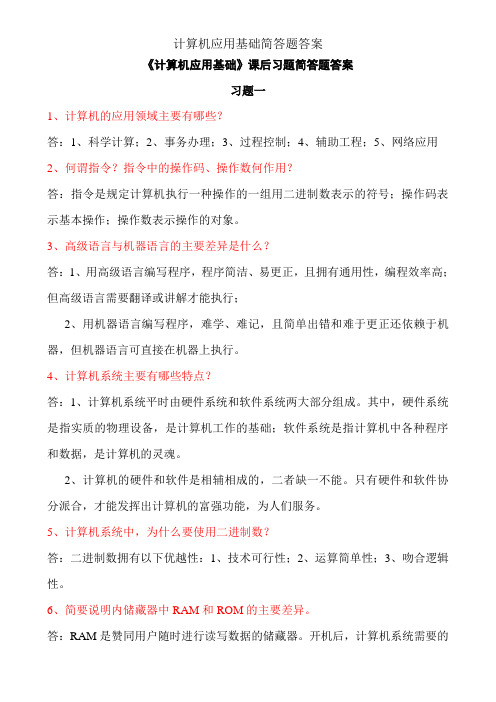
《计算机应用基础》课后习题简答题答案习题一1、计算机的应用领域主要有哪些?答:1、科学计算;2、事务办理;3、过程控制;4、辅助工程;5、网络应用2、何谓指令?指令中的操作码、操作数何作用?答:指令是规定计算机执行一种操作的一组用二进制数表示的符号;操作码表示基本操作;操作数表示操作的对象。
3、高级语言与机器语言的主要差异是什么?答:1、用高级语言编写程序,程序简洁、易更正,且拥有通用性,编程效率高;但高级语言需要翻译或讲解才能执行;2、用机器语言编写程序,难学、难记,且简单出错和难于更正还依赖于机器,但机器语言可直接在机器上执行。
4、计算机系统主要有哪些特点?答:1、计算机系统平时由硬件系统和软件系统两大部分组成。
其中,硬件系统是指实质的物理设备,是计算机工作的基础;软件系统是指计算机中各种程序和数据,是计算机的灵魂。
2、计算机的硬件和软件是相辅相成的,二者缺一不能。
只有硬件和软件协分派合,才能发挥出计算机的富强功能,为人们服务。
5、计算机系统中,为什么要使用二进制数?答:二进制数拥有以下优越性:1、技术可行性;2、运算简单性;3、吻合逻辑性。
6、简要说明内储藏器中RAM和ROM的主要差异。
答:RAM是赞同用户随时进行读写数据的储藏器。
开机后,计算机系统需要的程序和数据调入RAM中,再由CPU取出执行,用户输入的数据和计算的结果也储藏在RAM中。
关机断电后,RAM中数据就全部扔掉。
ROM是只赞同用户读取数据,不能够定稿数据的储藏器。
ROM常用来存放系统核心程序和服务程序。
开机后ROM中就有数据,断电后ROM中的数据也不扔掉。
7、简要说明计算机中内储藏器和外储藏器的主要作用。
答:内储藏器主要用来存放CPU工作时用到的程序和数据以及计算后获取的结果;外储藏器主要用来存放CPU临时不用的、需要长远保存的程序和数据。
8、依照资源管理的见解,操作系统主要有哪些功能?答:依照资源管理的见解,操作系统的功能可分为:1、办理器管理;2、储藏器管理;3、设备管理;4、文件管理;5、作业管理9、计算机的硬件系统主要由哪些部分组成?分别说明各部分的主要作用。
硬盘双击(资源管理器)打不开弹出打开方式
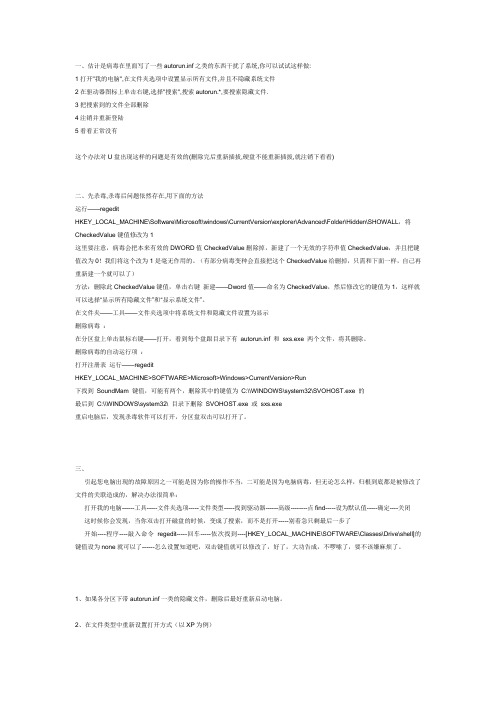
一、估计是病毒在里面写了一些autorun.inf之类的东西干扰了系统,你可以试试这样做:1打开"我的电脑",在文件夹选项中设置显示所有文件,并且不隐藏系统文件2在驱动器图标上单击右键,选择"搜索",搜索autorun.*,要搜索隐藏文件.3把搜索到的文件全部删除4注销并重新登陆5看看正常没有这个办法对U盘出现这样的问题是有效的(删除完后重新插拔,硬盘不能重新插拔,就注销下看看)二、先杀毒,杀毒后问题依然存在,用下面的方法运行——regeditHKEY_LOCAL_MACHINE\Software\Microsoft\windows\CurrentVersion\explorer\Advanced\Folder\Hidden\SHOWALL,将CheckedValue键值修改为1这里要注意,病毒会把本来有效的DWORD值CheckedValue删除掉,新建了一个无效的字符串值CheckedValue,并且把键值改为0!我们将这个改为1是毫无作用的。
(有部分病毒变种会直接把这个CheckedValue给删掉,只需和下面一样,自己再重新建一个就可以了)方法:删除此CheckedValue键值,单击右键新建——Dword值——命名为CheckedValue,然后修改它的键值为1,这样就可以选择“显示所有隐藏文件”和“显示系统文件”。
在文件夹——工具——文件夹选项中将系统文件和隐藏文件设置为显示删除病毒:在分区盘上单击鼠标右键——打开,看到每个盘跟目录下有autorun.inf 和sxs.exe 两个文件,将其删除。
删除病毒的自动运行项:打开注册表运行——regeditHKEY_LOCAL_MACHINE>SOFTWARE>Microsoft>Windows>CurrentVersion>Run下找到SoundMam 键值,可能有两个,删除其中的键值为C:\\WINDOWS\system32\SVOHOST.exe 的最后到C:\\WINDOWS\system32\ 目录下删除SVOHOST.exe 或sxs.exe重启电脑后,发现杀毒软件可以打开,分区盘双击可以打开了。
双击IE浏览器出现打开方式的解决方法
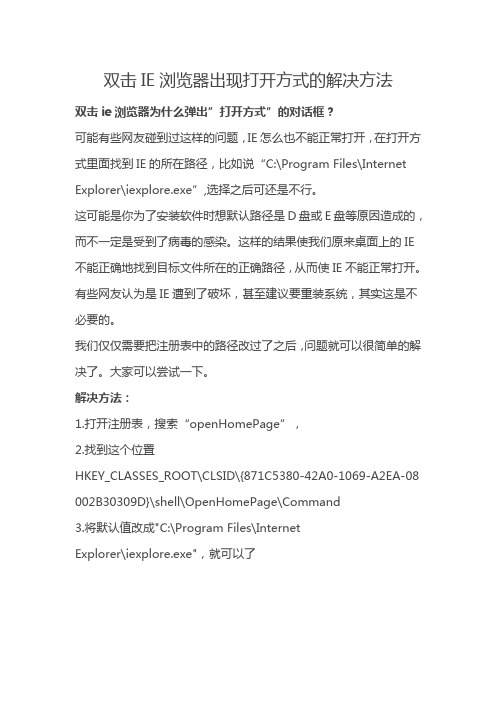
双击IE浏览器出现打开方式的解决方法
双击ie浏览器为什么弹出”打开方式”的对话框?
可能有些网友碰到过这样的问题,IE怎么也不能正常打开,在打开方式里面找到IE的所在路径,比如说“C:\Program Files\Internet Explorer\iexplore.exe”,选择之后可还是不行。
这可能是你为了安装软件时想默认路径是D盘或E盘等原因造成的,而不一定是受到了病毒的感染。
这样的结果使我们原来桌面上的IE 不能正确地找到目标文件所在的正确路径,从而使IE不能正常打开。
有些网友认为是IE遭到了破坏,甚至建议要重装系统,其实这是不必要的。
我们仅仅需要把注册表中的路径改过了之后,问题就可以很简单的解决了。
大家可以尝试一下。
解决方法:
1.打开注册表,搜索“openHomePage”,
2.找到这个位置
HKEY_CLASSES_ROOT\CLSID\{871C5380-42A0-1069-A2EA-08 002B30309D}\shell\OpenHomePage\Command
3.将默认值改成"C:\Program Files\Internet
Explorer\iexplore.exe",就可以了
当然我们还可以直接打开“C:\Program Files\Internet Explorer\”文件夹,将iexplore.exe这个程序发送到桌面上就可以使用了,只不过是图标上加了一个小箭头罢了。
如何启动、运行、打开一个应用程序

如何启动、运行、打开一个应用程序欢迎大家来到店铺在电脑中所有的工作都是由一个个程序来完成的,不同的工作由不同的程序或软件来完成;Windows是一个窗口操作系统,运行一个程序就会打开一个相应的窗口,各项工作将会在这个窗口中进行,如何打开或者运行一个程序呢?1、找到所要运行的应用程序,可以根据名称(名字),或者图标来找;1)在桌面上的图标里寻找,许多的程序安装以后会将运行自己的快捷方式,放到桌面上,快捷方式是一个带箭头的小图标,双击这个图标就会打开它所对应的程序;2)在“开始”菜单中寻找,单击任务栏左边的“开始”按钮,就会弹出一个菜单,里面有一项“所有程序”,鼠标移过去,会变蓝同时出现下一级菜单,顺着蓝色平平的移过去就进入到程序菜单,里面有许多的菜单项,每一项就代表一个应用程序,单击一个菜单项,就会启动相应的程序;3)开始菜单中有许多项目,查找时注意名称的意思以及图标,并且单击就可以运行,一般彩色的图标代表了运行应用程序,而一个卸载的图标则是删除应用程序(千万别乱点);4)在文件夹中寻找,用户的文件一般放在“我的文档”文件夹中,也可以在“我最近的文档”中寻找;5)如果找不着自己的文件,可以使用开始菜单中的“搜索”命令,按提示一步一步操作就可以了;2、常用程序的位置1)“我的电脑”、“我的文档”、“回收站”、上网的IE浏览器、“网上邻居”在桌面上,双击就可以运行;2)大多数应用程序都在开始菜单的所有程序里头,有一个菜单选项,找彩色图标点击;3)“记事本”、“画图”和“写字板”都在“开始”菜单的“所有程序”的“附件”里,注意移动鼠标时看着蓝色,平平地移动,别乱点;3、练习1)最小化所有窗口,数一下桌面有多少个图标,有多少是带箭头的快捷方式;2)在桌面上找一个快捷方式,双击运行这个程序,成功后在关闭它,再试一个;3)在开始菜单中找到“记事本”程序项,单击运行,成功后关闭它,如果出现是否保存的提示,选“否”,同样再运行“画图”;4)在“附件”中打开再关闭写字板、计算器;5)在“开始”菜单中单击“搜索”,看一下界面;本节学习了如何启动、运行、打开一个应用程序,想了解更多相关信息,请继续关注本栏目。
genesis中设置批处理和双击自登录的方法

批处理设置方法!!!
第一步:装好genesis软件后,打开“C:\genesis\e92\get”如下图所示:
新建一个文本文档名为“gflx”,输入如下图所示内容,即:设置启动顺序,保存;
第二步:将后缀名改为“.bat”后发送到桌面快捷方式即可,至于如何更改图标不再详细说明。
双击后不用输入用户名和密码就能自动启动的方法!!!
第一步:点击“我的电脑”右键属性在“高级”里面的“环境变量”里面把“系统变量”照下图所示新建;
第二步:在“C:\Documents and Settings\Administrator\.genesis”目录下面新建一个“login”文本文档,不要后缀。
第三步:用写字板打开“login”文件,输入“用户名和密码”中间用空格格开。
如下图所示:
OK。
竹海堂门店操作手册

海典连锁医药管理系统H2操作手册V3.0版权所有2018年12月25日1.1H2初次使用简要说明【第一步】登录海典H2,在桌面上找到图标,双击打开。
出现如下登录框:由信息中心统一开放账号。
【第二步】进入主界面,首次登录必须修改密码,如下图:【第三步】检查当前登录门店是否是自己门店如果这一步检查,是自己的门店,可以直接使用新系统,不用往下看了。
如果这一步检查,不是自己的门店,继续往下看:【第四步】打开零售录入界面选择自己店的业务机构编码,选择打印方案【第五步】重启H2系统,即可正常使用。
请货流程:(门店)委托配送申请单→(总部)批发申请单(委托配送申请单审核通过自动生成)→批发销售单→委托配送单(批发销售单审核通过自动生成,且生效)→门店到货通知单→门店验收确认单→门店清斗记录单→门店装斗记录单(黑体部分是需要门店操作)找到功能【委托配送申请单】,并打开功能界面。
中药和西药必须分开请货1、点击新增按钮,增加一张空白的【委托配送申请单】2、填写主单信息,如【源业务机构】【目标业务机构】3、点击【增明细】,增加空白的商品明细行4、检索要请货的商品信息,填写请货数量5、保存并审核该请货单找到功能【门店到货通知单】,并打开功能界面1、点击新增,增加一张空白的【门店到货通知单】2、选择正确的源业务机构和收货业务机构3、调取待收货的委托配送单,将要收货的商品明细调出4、保存并审核收货单据注意:门店到货通知单,需要手工新增,且不能拒收。
找到功能【门店验收确认单】,并打开功能界面1、点击查询2、通过查询条件,检索未审核的门店验收确认单3、点击确定后,将未审核的门店验收确认单调出4、审核该单据注意:门店验收单不需要手工新增,直接查询出审核即可,不允许拒收01)对于中药,门店需要做装斗清单1、点击新增,增加一张空白【门店装斗记录单】2、输入业务机构信息(门店)3、调取对应的中药验收单4、保存该单据5、审核该装斗记录单02)门店清斗1、点击新增,增加一张空白的【门店清斗记录单】2、输入业务机构信息,自己的门店3、调取门店装斗单4、保存该单据5、审核该清斗单1.6门店退货门店退货流程:委托配送退回申请单(审核生效时自动产生生效的批发退货单及委托配送退货单)。
计算机应用基础本科操作题
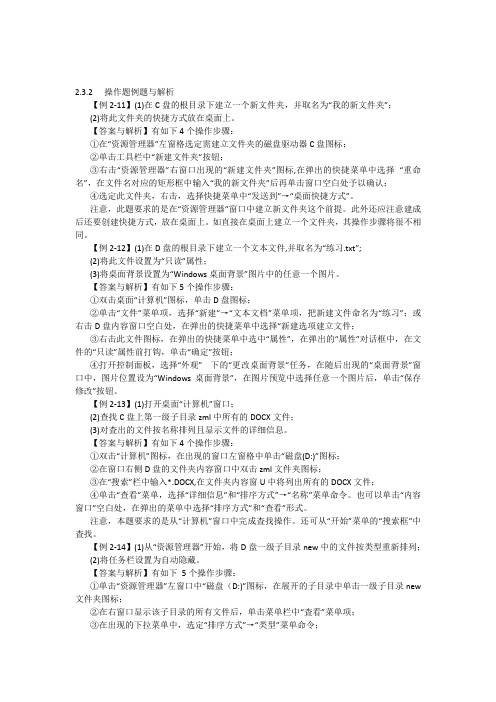
2.3.2 操作题例题与解析【例2-11】(1)在C盘的根目录下建立一个新文件夹,并取名为“我的新文件夹”;(2)将此文件夹的快捷方式放在桌面上。
【答案与解析】有如下4个操作步骤:①在“资源管理器”左窗格选定需建立文件夹的磁盘驱动器C盘图标;②单击工具栏中“新建文件夹”按钮;③右击“资源管理器”右窗口出现的“新建文件夹”图标,在弹出的快捷菜单中选择“重命名”,在文件名对应的矩形框中输入“我的新文件夹”后再单击窗口空白处予以确认;④选定此文件夹,右击,选择快捷菜单中“发送到”→“桌面快捷方式”。
注意,此题要求的是在“资源管理器”窗口中建立新文件夹这个前提。
此外还应注意建成后还要创建快捷方式,放在桌面上。
如直接在桌面上建立一个文件夹,其操作步骤将很不相同。
【例2-12】(1)在D盘的根目录下建立一个文本文件,并取名为“练习.txt”;(2)将此文件设置为“只读”属性;(3)将桌面背景设置为“Windows桌面背景”图片中的任意一个图片。
【答案与解析】有如下5个操作步骤:①双击桌面“计算机”图标,单击D盘图标;②单击“文件”菜单项,选择“新建”→“文本文档”菜单项,把新建文件命名为“练习”;或右击D盘内容窗口空白处,在弹出的快捷菜单中选择“新建选项建立文件;③右击此文件图标,在弹出的快捷菜单中选中“属性”,在弹出的“属性”对话框中,在文件的“只读”属性前打钩,单击“确定”按钮;④打开控制面板,选择“外观”下的“更改桌面背景”任务,在随后出现的“桌面背景”窗口中,图片位置设为“Windows桌面背景”,在图片预览中选择任意一个图片后,单击“保存修改”按钮。
【例2-13】(1)打开桌面“计算机”窗口;(2)查找C盘上第一级子目录zml中所有的DOCX文件;(3)对査出的文件按名称排列且显示文件的详细信息。
【答案与解析】有如下4个操作步骤:①双击“计算机”图标,在出现的窗口左窗格中单击“磁盘(D:)”图标;②在窗口右侧D盘的文件夹内容窗口中双击zml文件夹图标;③在“搜索”栏中输入*.DOCX,在文件夹内容窗U中将列出所有的DOCX文件;④单击“查看”菜单,选择“详细信息”和“排序方式”→“名称”菜单命令。
《计算机应用基础》课后习题简答题与答案

《计算机应用基础》课后习题简答题与答案习题一1、计算机的应用领域主要有哪些?答:1、科学计算;2、事务处理;3、过程控制;4、辅助工程;5、网络应用2、何谓指令?指令中的操作码、操作数何作用?答:指令是规定计算机执行一种操作的一组用二进制数表示的符号;操作码表示基本操作;操作数表示操作的对象。
3、高级语言与机器语言的主要区别是什么?答:1、用高级语言编写程序,程序简洁、易修改,且具有通用性,编程效率高;但高级语言需要翻译或解释才能执行;2、用机器语言编写程序,难学、难记,且容易出错和难于修改还依赖于机器,但机器语言可直接在机器上执行。
4、计算机系统主要有哪些特点?答:1、计算机系统通常由硬件系统和软件系统两大部分组成。
其中,硬件系统是指实际的物理设备,是计算机工作的基础;软件系统是指计算机中各种程序和数据,是计算机的灵魂。
2、计算机的硬件和软件是相辅相成的,二者缺一不可。
只有硬件和软件协调配合,才能发挥出计算机的强大功能,为人们服务。
5、计算机系统中,为什么要使用二进制数?答:二进制数具有以下优越性:1、技术可行性;2、运算简单性;3、吻合逻辑性。
6、简要说明内存储器中RAM和ROM的主要区别。
答:RAM是允许用户随时进行读写数据的存储器。
开机后,计算机系统需要的程序和数据调入RAM中,再由CPU取出执行,用户输入的数据和计算的结果也存储在RAM中。
关机断电后,RAM中数据就全部丢失。
ROM是只允许用户读取数据,不能定稿数据的存储器。
ROM常用来存放系统核心程序和服务程序。
开机后ROM中就有数据,断电后ROM中的数据也不丢失。
7、简要说明计算机中内存储器和外存储器的主要作用。
答:内存储器主要用来存放CPU工作时用到的程序和数据以及计算后得到的结果;外存储器主要用来存放CPU暂时不用的、需要长期保存的程序和数据。
8、按照资源管理的观点,操作系统主要有哪些功能?答:按照资源管理的观点,操作系统的功能可分为:1、处理器管理;2、存储器管理;3、设备管理;4、文件管理;5、作业管理9、计算机的硬件系统主要由哪些部分组成?分别说明各部分的主要作用。
新纪元通常账证查询编辑软件常用问答解答
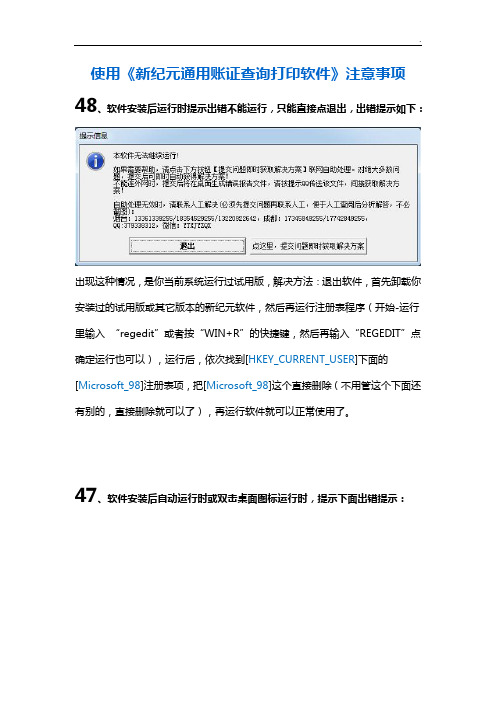
使用《新纪元通用账证查询打印软件》注意事项48、软件安装后运行时提示出错不能运行,只能直接点退出,出错提示如下:出现这种情况,是你当前系统运行过试用版,解决方法:退出软件,首先卸载你安装过的试用版或其它版本的新纪元软件,然后再运行注册表程序(开始-运行里输入“regedit”或者按“WIN+R”的快捷键,然后再输入“REGEDIT”点确定运行也可以),运行后,依次找到[HKEY_CURRENT_USER]下面的[Microsoft_98]注册表项,把[Microsoft_98]这个直接删除(不用管这个下面还有别的,直接删除就可以了),再运行软件就可以正常使用了。
47、软件安装后自动运行时或双击桌面图标运行时,提示下面出错提示:出现这种情况,是你当前系统的系统权限造成的,你只需要把这个提示关闭,然后右击软件的图标或程序本身,选“以管理员身份运行”就可以了。
46、新纪元软件的备份文件被压缩软件控制的解决方案:新纪元软件产生的数据源备份文件,文件命名规则:CWV开头,后面是采集时版本号、账套编号、账套名称、会计年度,扩展名是.001(CWV*.001)。
正常情况下,其图标与新纪元软件主程序(Xsjzb.EXE)的图标一样,说明可以双击某个备份文件,立即启动新纪元软件并引入该账套数据。
如果扩展名为.001的文件类型被压缩软件控制,其图标是压缩软件的图标,双击时,是调用压缩软件来打开该文件的,所以要报错。
解决方案:在某一个扩展名为.001的新纪元软件数据源备份文件上鼠标右键,选“打开方式”菜单项,可以看到打开方式是压缩软件而不是新纪元软件。
此时,更改.001文件类型的打开程序,选择新纪元软件安装文件夹下的主程序(Xsjzb.EXE),并且勾选“总是以该程序打开.001文件”。
确定后,.001文件的图标,立即变为新纪元软件的图标,可以双击打开新纪元软件并成功引入该账套数据。
45、外币查询方法一、查询外币账页二、记账凭证中看外币,账项发生情况表中查外币与此类似三、账户汇总表中查外币账户汇总表中查外币44、升级到64位Win10后,获取局域网内SQL Server服务器名出错的解决方案出错原因:64位Win10的动态链接库文件:sqlunirl.dll有问题。
解决图标移动位置变白

这一般是系统图标缓存出现问题所致,可这样设置:
按Ctrl+Shift+Esc打开任务管理器(也可右击任务栏,在打开的快捷菜单中单击任务管理器来打开),
在进程列表中找到explorer.exe并将其结束,接下来在单击任务管理器菜单“文件→运行”,
若是双击图标打不开程序,这应该是快捷方式的文件关联发生错误了。可采取如下车),打开命令提示符窗口,在其中输入assoc .lnk=lnkfile(回车)
输入“cmd”并回车打开命令提示符窗口,输入以下命令:
CD /d %userprofile%\AppData\Local(回车) DEL IconCache.db /a(回车) EXIT(回车)
最后在任务管理器中单击“文件→运行”,输入“explorer.exe”重新启动该进程即可。
新纪元通用账证查询打印软件常用问题解答

使用《新纪元通用账证查询打印软件》注意事项48、软件安装后运行时提示出错不能运行,只能直接点退出,出错提示如下:出现这种情况,是你当前系统运行过试用版,解决方法:退出软件,首先卸载你安装过的试用版或其它版本的新纪元软件,然后再运行注册表程序(开始-运行里输入“regedit”或者按“WIN+R”的快捷键,然后再输入“R EGEDIT”点确定运行也可以),运行后,依次找到[HKEY_CURRENT_USER]下面的[Microsoft_98]注册表项,把[Microsoft_98]这个直接删除(不用管这个下面还有别的,直接删除就可以了),再运行软件就可以正常使用了。
47、软件安装后自动运行时或双击桌面图标运行时,提示下面出错提示:出现这种情况,是你当前系统的系统权限造成的,你只需要把这个提示关闭,然后右击软件的图标或程序本身,选“以管理员身份运行”就可以了。
46、新纪元软件的备份文件被压缩软件控制的解决方案:新纪元软件产生的数据源备份文件,文件命名规则:CWV开头,后面是采集时版本号、账套编号、账套名称、会计年度,扩展名是.001(CWV*.001)。
正常情况下,其图标与新纪元软件主程序(Xsjzb.EXE)的图标一样,说明可以双击某个备份文件,立即启动新纪元软件并引入该账套数据。
如果扩展名为.001的文件类型被压缩软件控制,其图标是压缩软件的图标,双击时,是调用压缩软件来打开该文件的,所以要报错。
解决方案:在某一个扩展名为.001的新纪元软件数据源备份文件上鼠标右键,选“打开方式”菜单项,可以看到打开方式是压缩软件而不是新纪元软件。
此时,更改.001文件类型的打开程序,选择新纪元软件安装文件夹下的主程序(Xsjzb.EXE),并且勾选“总是以该程序打开.001文件”。
确定后,.001文件的图标,立即变为新纪元软件的图标,可以双击打开新纪元软件并成功引入该账套数据。
45、外币查询方法一、查询外币账页二、记账凭证中看外币,账项发生情况表中查外币与此类似三、账户汇总表中查外币账户汇总表中查外币44、升级到64位Win10后,获取局域网内SQL Server服务器名出错的解决方案出错原因:64位Win10的动态链接库文件:sqlunirl.dll有问题。
双击桌面图标时,老是等很久才有反应

晕死了,知道上的答案和问题都不和我的一样,我不是开机慢,也不是开机图标=很久才出来,而是双击桌面图标时,没反应,例如:我电浏览器图标,一直不出来,=了10多分钟突然又出来了,什么都很慢,而且老被一些窗口卡住!!大家999999人!!我快疯啦!问题补充:对了,根本没中毒!我用EWIDO,江民,咔吧,都搜过,无病毒!连流氓软件也无(360安全卫士,金山的那个,恶意软件清理助手!)都搜过!已经是最高级啦。
最佳答案一、软件篇1、设定虚拟内存硬盘中有一个很宠大的数据交换文件,它是系统预留给虚拟内存作暂存的地方,很多应用程序都经常会使用到,所以系统需要经常对主存储器作大量的数据存取,因此存取这个档案的速度便构成影响计算机快慢的非常重要因素!一般Windows预设的是由系统自行管理虚拟内存,它会因应不同程序所需而自动调校交换档的大小,但这样的变大缩小会给系统带来额外的负担,令系统运作变慢!有见及此,用户最好自定虚拟内存的最小值和最大值,避免经常变换大小。
要设定虚拟内存,在“我的电脑”上按右键选择“属性”,在“高级”选项里的“效能”的对话框中,对“虚拟内存”进行设置。
3、检查应用软件或者驱动程序有些程序在电脑系统启动会时使系统变慢。
如果要是否是这方面的原因,我们可以从“安全模式”启动。
因为这是原始启动,“安全模式”运行的要比正常运行时要慢。
但是,如果你用“安全模式”启动发现电脑启动速度比正常启动时速度要快,那可能某个程序是导致系统启动速度变慢的原因。
4、桌面图标太多会惹祸桌面上有太多图标也会降低系统启动速度。
Windows每次启动并显示桌面时,都需要逐个查找桌面快捷方式的图标并加载它们,图标越多,所花费的时间当然就越多。
同时有些杀毒软件提供了系统启动扫描功能,这将会耗费非常多的时间,其实如果你已经打开了杀毒软件的实时监视功能,那么启动时扫描系统就显得有些多余,还是将这项功能禁止吧!建议大家将不常用的桌面图标放到一个专门的文件夹中或者干脆删除!5、ADSL导致的系统启动变慢默认情况下Windows XP在启动时会对网卡等网络设备进行自检,如果发现网卡的IP地址等未配置好就会对其进行设置,这可能是导致系统启动变慢的真正原因。
小度写范文[电脑快捷方式双击打不开怎么办]电脑上快捷方式打不开模板
![小度写范文[电脑快捷方式双击打不开怎么办]电脑上快捷方式打不开模板](https://img.taocdn.com/s3/m/7ac4c6d4a8956bec0975e3d1.png)
[电脑快捷方式双击打不开怎么办]电脑上快捷方式打不开快捷方式是Windows提供的一种快速启动程序、打开文件或文件夹的方法,如果大家够留意的话都会发现每个图标的左下角都有一个非常小的箭头,这就是快捷方式的一大特点。
桌面快捷方式打不开怎么办呢?下面是学习小编给大家整理的有关介绍桌面快捷方式打不开的解决方法,希望对大家有帮助!桌面快捷方式打不开的解决方法首先我们要判断这个快捷方式是否是虚假的快捷方式,有些朋友可能会奇怪,快捷方式也有假的吗,当然,只要是把后缀改为lnk都会出现只有快捷方式才会出现的小箭头,只不过他并没有链接的程序(如下图所示),此种快捷方式你是永远也不会打的开的,删除它即可。
如果查看属性中有目标位置,我们就需要查看目标文件是否被移动过,平时我们可能为了管理,经常移动一些不常用的文件,亦或者是给文件归类,此时我们以前创建的快捷方式就不能使用了,因为文件路径不对了,此时我们只需删除桌面的快捷方式,然后到文件中从新创建新的桌面快捷方式即可。
除了文件移动之外,还有一种可能就是目标文件被删除了,当然是在非正常情况下删除的。
如果按照正常的删除过程进行删除,桌面的快捷方式也会随之被删除,但是如果只是删除了文件快捷方式仍会保存在桌面,但是已经起不到作用,删除了即可。
如果你的快捷方式指向的文件本身存在错误,那么双击桌面快捷方式打不开就在情理之中了。
为了测试是否是软件问题,我们可以进入软件所在的文件夹里面进行打开,如果不能打开证明是软件的问题,卸载了重新安装即可,卸载的时候一定要卸载干净,以免重新安装的时候起冲突。
我们尝试着打开其他的快捷方式,如果很多快捷方式都打不开的话,很有可能就是中病毒了,此时我们对电脑进行病毒的查杀,最好是在安全模式下进行病毒的查杀,效果更好,如果仍不能去除顽固病毒,我们可以使用专杀工具,效果会更好。
当然除了以上的解决办法还有其他的方法,例如快捷方式修复软件了,注册表修改法了,网上流传的方法还真是不少,但是这些方式小编都没有尝试过,不敢确保它是否真的有效果,因此没有在此列出,如果以上方法不能解决问题,可以尝试这些方法。
桌面图标全变白色框框的时候
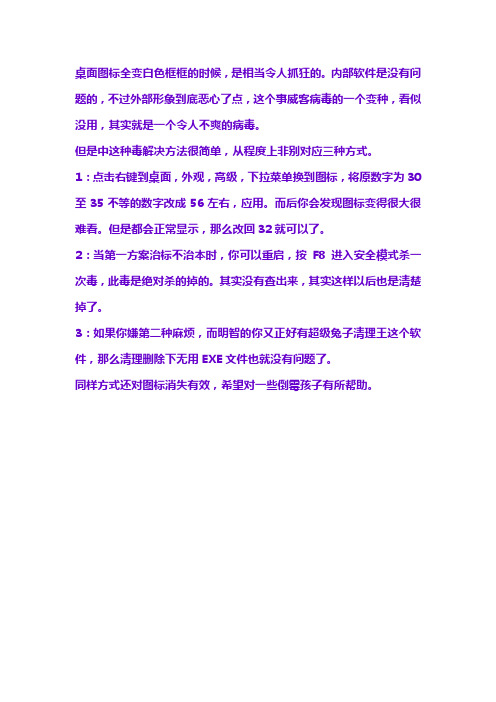
桌面图标全变白色框框的时候,是相当令人抓狂的。
内部软件是没有问题的,不过外部形象到底恶心了点,这个事威客病毒的一个变种,看似没用,其实就是一个令人不爽的病毒。
但是中这种毒解决方法很简单,从程度上非别对应三种方式。
1:点击右键到桌面,外观,高级,下拉菜单换到图标,将原数字为30至35不等的数字改成56左右,应用。
而后你会发现图标变得很大很难看。
但是都会正常显示,那么改回32就可以了。
2:当第一方案治标不治本时,你可以重启,按F8进入安全模式杀一次毒,此毒是绝对杀的掉的。
其实没有查出来,其实这样以后也是清楚掉了。
3:如果你嫌第二种麻烦,而明智的你又正好有超级兔子清理王这个软件,那么清理删除下无用EXE文件也就没有问题了。
同样方式还对图标消失有效,希望对一些倒霉孩子有所帮助。
桌面图标全变成.lnk的图标怎么办桌面图标变成白的了2009-12-19 11:54我把江民杀毒卸载了之后桌面图标全变成.lnk的图标,双击显示windows不知道程序,就连开始菜单里也变成一片白色,等于现在所有的快捷方式都用不了了,怎么办啊?请高手指教!!小弟感激不尽!!除重装系统之外的方法阿因为我光驱坏了我和你的情况一样,不过我现在已经解决了!首先创建一个记事本起名为lnk 共享一下吧!将下面复制到记事本里,如果在把下面的文件复制到lnk里在把lnk的后缀名改txt改成regWindows Registry Editor Version 5.00[HKEY_CLASSES_ROOT\.lnk]@="lnkfile"[HKEY_CLASSES_ROOT\.lnk\ShellEx][HKEY_CLASSES_ROOT\.lnk\ShellEx\{000214EE-0000-0000-C000-0000000000 46}]@="{00021401-0000-0000-C000-000000000046}"[HKEY_CLASSES_ROOT\.lnk\ShellEx\{000214F9-0000-0000-C000-0000000000 46}]@="{00021401-0000-0000-C000-000000000046}"[HKEY_CLASSES_ROOT\.lnk\ShellEx\{00021500-0000-0000-C000-0000000000 46}]@="{00021401-0000-0000-C000-000000000046}"[HKEY_CLASSES_ROOT\.lnk\ShellEx\{BB2E617C-0920-11d1-9A0B-00C04FC2D6 C1}]@="{00021401-0000-0000-C000-000000000046}"[HKEY_CLASSES_ROOT\.lnk\ShellNew]"Command"="rundll32.exe appwiz.cpl,NewLinkHere %1"[HKEY_CLASSES_ROOT\lnkfile]@="Shortcut""EditFlags"=dword:00000001"IsShortcut"="""NeverShowExt"=""[HKEY_CLASSES_ROOT\lnkfile\CLSID]@="{00021401-0000-0000-C000-000000000046}"[HKEY_CLASSES_ROOT\lnkfile\shellex][HKEY_CLASSES_ROOT\lnkfile\shellex\ContextMenuHandlers][HKEY_CLASSES_ROOT\lnkfile\shellex\ContextMenuHandlers\Offline Files]@="{750fdf0e-2a26-11d1-a3ea-080036587f03}"[HKEY_CLASSES_ROOT\lnkfile\shellex\ContextMenuHandlers\{00021401-00 00-0000-C000-000000000046}][HKEY_CLASSES_ROOT\lnkfile\shellex\DropHandler]@="{00021401-0000-0000-C000-000000000046}"[HKEY_CLASSES_ROOT\lnkfile\shellex\IconHandler]@="{00021401-0000-0000-C000-000000000046}"[HKEY_CLASSES_ROOT\lnkfile\shellex\PropertySheetHandlers][HKEY_CLASSES_ROOT\lnkfile\shellex\PropertySheetHandlers\ShimLayer Property Page]@="{513D916F-2A8E-4F51-AEAB-0CBC76FB1AF8}"[HKEY_CLASSES_ROOT\CLSID\{00021401-0000-0000-C000-000000000046}] @="Shortcut"[HKEY_CLASSES_ROOT\CLSID\{00021401-0000-0000-C000-000000000046}\InP rocServer32]@="shell32.dll""ThreadingModel"="Apartment"[HKEY_CLASSES_ROOT\CLSID\{00021401-0000-0000-C000-000000000046}\Per sistentAddinsRegistered][HKEY_CLASSES_ROOT\CLSID\{00021401-0000-0000-C000-000000000046}\Per sistentAddinsRegistered\{89BCB740-6119-101A-BCB7-00DD010655AF}]@="{00021401-0000-0000-C000-000000000046}"[HKEY_CLASSES_ROOT\CLSID\{00021401-0000-0000-C000-000000000046}\Per sistentHandler]@="{00021401-0000-0000-C000-000000000046}"[HKEY_CLASSES_ROOT\CLSID\{00021401-0000-0000-C000-000000000046}\Pro gID]@="lnkfile"[HKEY_CLASSES_ROOT\CLSID\{00021401-0000-0000-C000-000000000046}\she llex][HKEY_CLASSES_ROOT\CLSID\{00021401-0000-0000-C000-000000000046}\she llex\MayChangeDefaultMenu]最后将双击lnk.reg运行导入到注册表里就行了!或者直接修改注册表:点击“开始”→“运行”,键入“regedit”,进入注册表,搜索“HKEY_LOCAL_MACHINE\SOFTWARE\CLASSES\”下的“.lnk”键,修改其值为“lnkfile”,保存即可。
图形图像处理智慧树知到期末考试章节课后题库2024年海南工商职业学院
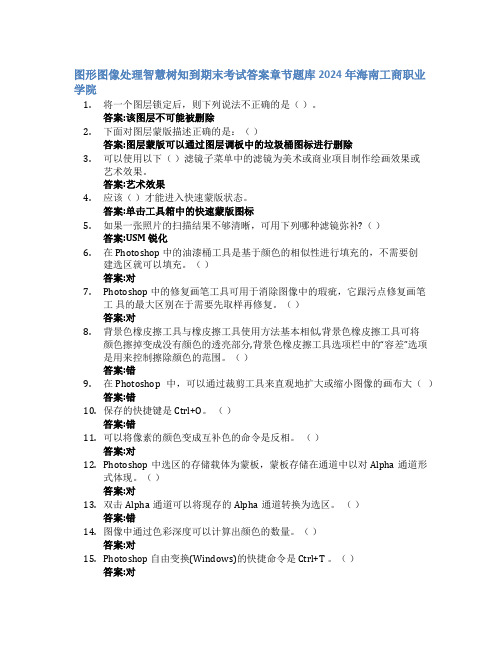
图形图像处理智慧树知到期末考试答案章节题库2024年海南工商职业学院1.将一个图层锁定后,则下列说法不正确的是()。
答案:该图层不可能被删除2.下面对图层蒙版描述正确的是:()答案:图层蒙版可以通过图层调板中的垃圾桶图标进行删除3.可以使用以下()滤镜子菜单中的滤镜为美术或商业项目制作绘画效果或艺术效果。
答案:艺术效果4.应该()才能进入快速蒙版状态。
答案:单击工具箱中的快速蒙版图标5.如果一张照片的扫描结果不够清晰,可用下列哪种滤镜弥补?()答案:USM 锐化6.在 Photoshop 中的油漆桶工具是基于颜色的相似性进行填充的,不需要创建选区就可以填充。
()答案:对7.Photoshop 中的修复画笔工具可用于消除图像中的瑕疵,它跟污点修复画笔工具的最大区别在于需要先取样再修复。
()答案:对8.背景色橡皮擦工具与橡皮擦工具使用方法基本相似,背景色橡皮擦工具可将颜色擦掉变成没有颜色的透亮部分,背景色橡皮擦工具选项栏中的“容差”选项是用来控制擦除颜色的范围。
()答案:错9.在Photoshop 中,可以通过裁剪工具来直观地扩大或缩小图像的画布大()答案:错10.保存的快捷键是Ctrl+O。
()答案:错11.可以将像素的颜色变成互补色的命令是反相。
()答案:对12.Photoshop中选区的存储载体为蒙板,蒙板存储在通道中以对Alpha通道形式体现。
()答案:对13.双击Alpha通道可以将现存的Alpha通道转换为选区。
()答案:错14.图像中通过色彩深度可以计算出颜色的数量。
()答案:对15.Photoshop 自由变换(Windows)的快捷命令是 Ctrl+T 。
()答案:对16.用选区工具制作好选区后,可以直接按Delete 键删除智能对象层中的像()答案:对17.替换颜色对话框中不会出现的参数是色相。
()答案:错18.通道混合器中将常数的值设置为负数图像不会发生变化。
()答案:错19.在Photoshop新建对话框中出现的Bitmap色彩方式特指黑白图像。
双击文件打开 原理-概述说明以及解释
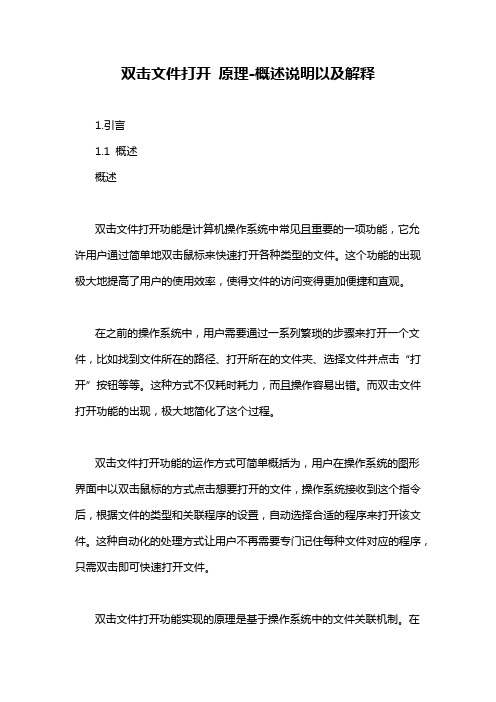
双击文件打开原理-概述说明以及解释1.引言1.1 概述概述双击文件打开功能是计算机操作系统中常见且重要的一项功能,它允许用户通过简单地双击鼠标来快速打开各种类型的文件。
这个功能的出现极大地提高了用户的使用效率,使得文件的访问变得更加便捷和直观。
在之前的操作系统中,用户需要通过一系列繁琐的步骤来打开一个文件,比如找到文件所在的路径、打开所在的文件夹、选择文件并点击“打开”按钮等等。
这种方式不仅耗时耗力,而且操作容易出错。
而双击文件打开功能的出现,极大地简化了这个过程。
双击文件打开功能的运作方式可简单概括为,用户在操作系统的图形界面中以双击鼠标的方式点击想要打开的文件,操作系统接收到这个指令后,根据文件的类型和关联程序的设置,自动选择合适的程序来打开该文件。
这种自动化的处理方式让用户不再需要专门记住每种文件对应的程序,只需双击即可快速打开文件。
双击文件打开功能实现的原理是基于操作系统中的文件关联机制。
在操作系统中,每个文件类型都会与一个或多个具体的程序进行关联。
当用户双击一个文件时,操作系统会通过文件的扩展名或其他标识信息来确定该文件的类型,并查找关联的程序进行打开。
这些关联信息通常存储在操作系统的注册表或其他配置文件中。
双击文件打开功能的优势是显而易见的。
它使得用户操作更加简单,不再需要记住复杂的打开方式,大大提高了用户的工作效率。
同时,双击文件打开功能也为用户提供了更多的选择,因为用户可以根据自己的需求设置文件关联,将自己常用的程序与特定文件类型进行关联,实现个性化的打开方式。
然而,双击文件打开功能也存在一些限制和问题。
首先,由于文件类型繁多,操作系统不可能默认支持所有类型的文件打开方式,因此用户可能需要手动设置文件关联。
其次,由于文件关联信息存储在操作系统中,如果操作系统损坏或需要重新安装,可能导致文件关联丢失,从而需要重新设置。
未来,随着计算机技术的不断进步和发展,双击文件打开功能有望进一步改进和完善。
任务一:windows 7基本操作
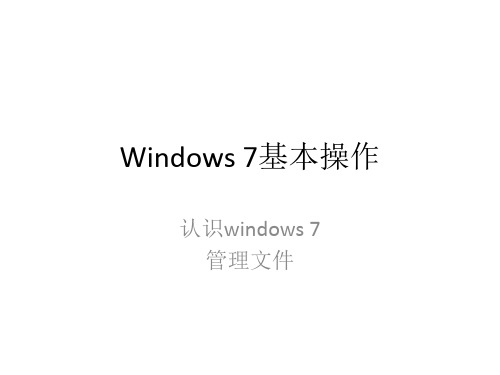
任务2 认识计算机
2)设置桌面小工具
在桌面上右击, 在弹出的快捷才菜 单中选择“小工具” 命令,在打开的窗 口中双击想要添加 的小工具图标,即 可将其添加到桌面。
目录
任务2 认识计算机
2.启动与退出应用程序
目录
任务2 认识计算机
1.2.4 必备知识 1.Windows 7用户界面
目录
任务2 认识计算机
(1)在“计算机”或资源管理器窗口中选中要重命名 的文件或文件夹,执行“文件”→“重命名”命令,文件 或文件夹名称处于可编辑状态,输入新的文件或文件夹名 称后,在空白处单击即可。 (2)在“计算机”或资源管理器窗口中,在要重命名 的文件或文件夹上右击,在弹出的快捷菜单中选择“重命 名”命令,之后的操作同步骤(1)。 (3)在“计算机”或资源管理器窗口中,单击要重命 名的文件或文件夹,使其处于选中状态,再单击其名称, 此时文件或文件夹的名称处于可编辑状态,直接输入新名 称后,按Enter 键或在任意空白处单击即可。
目录
任务3 管理文件
7.查看、复制或移动文件和文件夹
在窗口中,可以通过“视图”按钮来更改文件和文件夹图标 的大小和外观。例如,想要查看该窗口中文件的详细信息,可在 窗口中单击工具栏上的“视图”下拉按钮,打开如图所示的下拉 列表。选择“详细信息”视图,可查看文件的修改日期、文件类 型和大小等详细信息。单击某个视图或移动左边的滑块都可更改 文件和文件夹图标的外观大小。 要想复制或移动文件或文件夹,首先在窗口中选中要操作的 文件或文件夹并右击,在弹出的快捷菜单中选择“复制”或“剪 切”命令,右击目标位置,在弹出的快捷菜单中选择“粘贴”命 令即可完成文件或文件夹的复制和移动操作。
目录
任务3 管理文件
如何改变文件关联

如何改变文件关联文件关联就是将一种类型的文件与一个可以打开它的程序建立起一种依存关系。
举个例子来说,位图文件(BMP文件)在Windows中的默认关联程序是“画图”,如果将其默认关联改为用ACDSee程序来打开,那么ACDSee就成了它的默认关联程序。
一个文件可以与多个应用程序发生关联,我们可以利用文件的“打开方式”进行关联选择。
我们也可以删除因误操作而引起的错误文件关联,可以根据需要新建文件关联,在有些软件中还可以恢复文件的关联。
下面就具体来谈谈文件关联的一些方法和技巧。
一、利用“打开方式”即时新建文件关联用鼠标双击一个没有被任何程序关联的文件,桌面上就会弹出一个“打开方式”的窗口。
在这里就可以根据不同文件的打开方式选择合适的程序来打开文件了。
这里要注意的是,如果在下面的“始终使用该程序打开这种类型的文件”前打勾,就会默认为当你双击这类文件时将自动启动那个被选中的程序来打开这类文件。
二、利用“文件夹选项”全面定制文件关联应用程序和文档之间的文件关联是可以自己新建的:打开Windows的“资源管理器”,选择系统菜单中的“查看”→“文件夹选项”→“文件类型”,如果找不到相关的文件类型,就单击新建,输入要打开的文件的扩展名,再单击高级,在”关联的文件类型”中选择与扩展名对应的文件类型,然后点击”确定”.可以在”打开方式”后,选择和更改打开文件的应用程序.还可以点击”高级”,来更改文件的图标.(在其中单击“新类型”,可以打开“添加新文件类型”窗口,在这里可以编辑新的文件类型。
假定希望扩展名为AAA的文件用“记事本”程序打开,就可以在“相关扩展名”中输入AAA。
点击“更改图标”按钮,可以选择自己喜欢的文件图标。
因为是新建的文件类型,“操作”栏中没有任何用来编辑或打开的程序。
点击“新建”按钮就可以进行这项编辑。
在弹出的“新操作”窗口的“操作”栏中输入open,为默认的打开命令,在“用于执行操作的应用程序”栏中输入打开程序的路径,也可以通过“浏览”按钮进行选择(这里使用“记事本”作为编辑程序)。
清单软件操作流程

清单软件操作流程招标方使用软件流程:投标方使用软件流程:目录单元一、新建工程 (3)一、启动软件 (3)二、新建工程 (3)三、工程概况 (5)单元二、编制工程量清单 (7)一、分部分项工程量清单编制 (7)(一)清单项的录入 (7)(二)工程量的录入 (8)(三)编辑项目特征 (9)(四)清单分部整理 (11)二、措施项目清单编制 (11)三、其他项目清单 (12)四、报表导出及设计 (13)单元三、工程清单计价(投标) (15)一、导入Excel文件 (15)二、分部分项工程量清单组价 (17)(一)子目输入 (17)(二)子目换算 (19)(三)单价构成 (23)三、措施项目清单组价 (25)四、其他项目清单组价 (29)五、人材机处理 (30)六、工程造价调整 (36)七、报表输出 (38)单元四、安装专业特性 (39)一、安装主材设备处理 (39)二、安装费用处理 (40)单元五、导入广联达GCL工程数据 (44)单元一、新建工程一、启动软件1、双击桌面上的“广联达工程量清单整体解决方案”快捷图标。
2、选择“工程量清单计价软件GBQ3.0”,即可打开软件。
二、新建工程软件启动后,通过“新建向导”界面,新建一个工程。
1、点击“新建向导”,选择计价模式。
在这个界面能够选择清单计价软件GBQ 3.0提供的两种计价方式:清单计价与定额计价。
其中,清单计价分为三种类型,三种类型分别对应我们业务流程中的三种业务:工程量清单:招标方需要编制工程量清单,当选择工程量清单类型时,能够建立一份工程量清单文件,为投标方提供一份工程量清单文件。
工程量清单计价(标底):在现阶段,招标方在评标时,为了操纵总价,仍然是通过标底来操纵,软件为招标方编制标底提供一种选择的计价类型。
工程量清单计价(投标):投标方在接到招标方提供的工程量清单后,要针对提供的工程量清单进行组价报价,工程量清单计价(投标)就是软件提供给投标方投标报价的计价类型。
